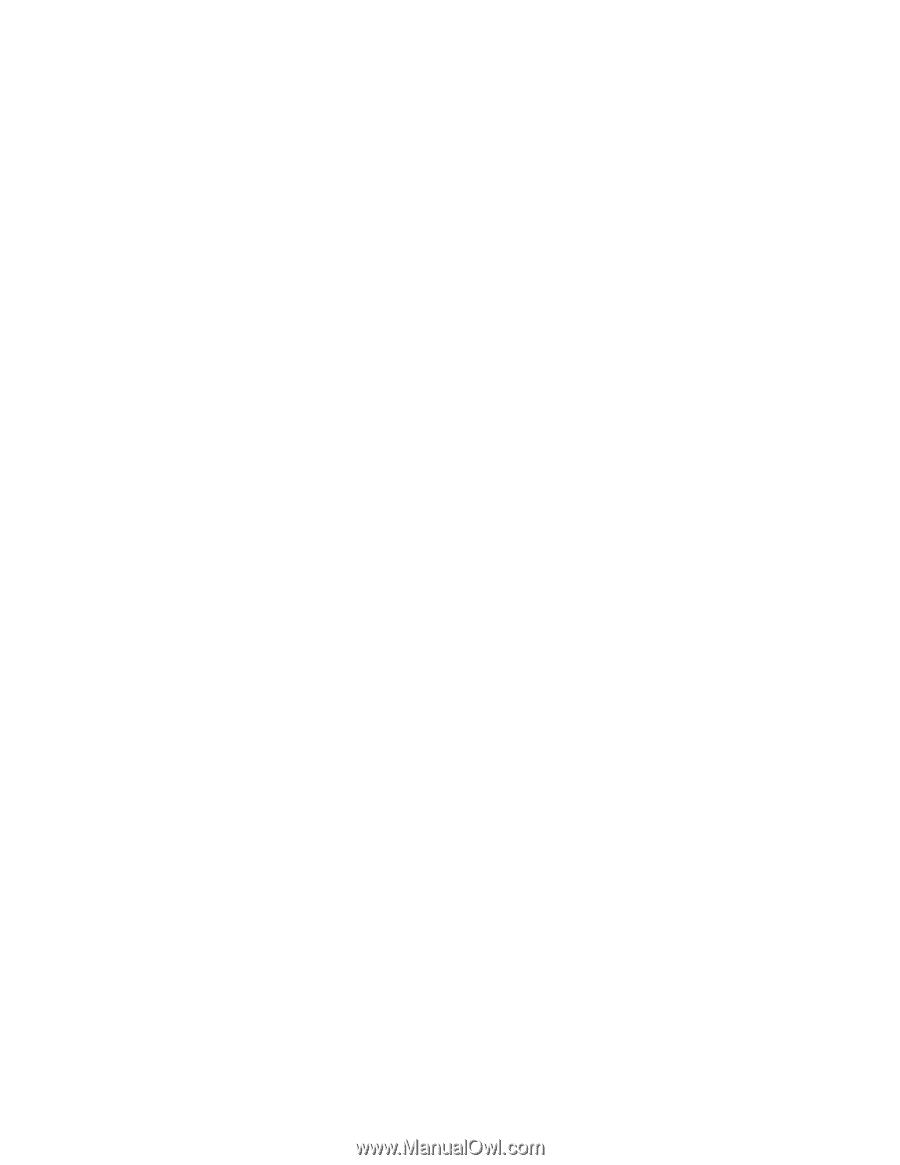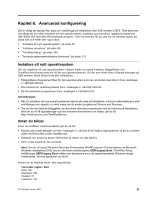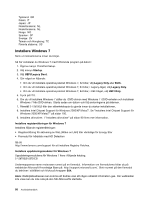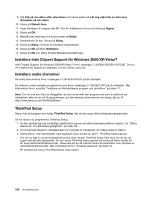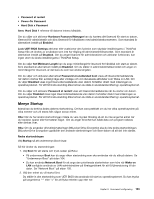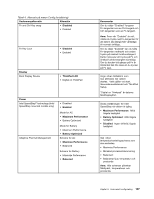Lenovo ThinkPad X1 (Swedish) User Guide - Page 118
Menyn Date/Time, Menyn Security, Ställ in Intel AMT-funktionerna.
 |
View all Lenovo ThinkPad X1 manuals
Add to My Manuals
Save this manual to your list of manuals |
Page 118 highlights
• Serial ATA (SATA): Ange inställningar för hårddisken. • CPU: Ange inställningar för CPU. • Intel® AMT: Ställ in Intel AMT-funktionerna. Menyn Date/Time Om du behöver ställa in rätt datum och tid för datorn väljer du Date/Time från huvudmenyn i programmet för ThinkPad Setup. Då visas följande undermeny: • System Date • System Time Så här ändrar du datum och tid: 1. Välj datum eller tid med piltangenterna. 2. Markera ett fält genom att trycka på Tab, Skift+Tab eller Retur. 3. Skriv datum eller tid. Anm: Du kan också ändra datum och tid genom att trycka på tangenten "-" eller "+". Menyn Security Om du behöver ändra datorns säkerhetsfunktioner väljer du alternativet Security på menyn i ThinkPad Setup. Anmärkningar: • Standardinställningarna är alltid optimerade. Därför bör du vara försiktig om du tänker ändra datorns konfiguration. Om du anger fel värden kan det få oväntade följder. • I varje undermeny kan du aktivera en funktion genom att välja Enabled, eller avaktivera genom att välja Disabled. Då visas följande undermeny: • Password: Ange lösenord (relaterade funktioner). • Fingerprint: Gör inställningar för fingeravtrycksläsaren (relaterade funktioner). • Security Chip: Ställ in säkerhetskretsen (relaterade funktioner). • UEFI BIOS Update Option: Ange inställningar för Flash UEFI BIOS-uppdatering. • Memory Protection: Ange inställningar för funktionen Data Execution Prevention. • Virtualization: Aktivera eller avaktivera inställningarna för Intel Virtualization Technology och funktionen Intel VT-d. • I/O Port Access: Aktivera eller avaktivera åtkomsten till enskilda I/O-portar. • Anti-Theft: Aktivera eller avaktivera UEFI BIOS-gränssnittet om du vill aktivera stöldskyddsfunktioner som Intel AT och Computrace. För att göra lösenordsinställningar går du till menyn Security och väljer Password. Då visas följande undermeny: • Hardware Password Manager • Supervisor Password • Lock UEFI BIOS Settings • Set Minimum Length • Password at unattended boot 102 Användarhandbok